Installations-Tutorial für die Zip-Version von MySQL 5.7.18
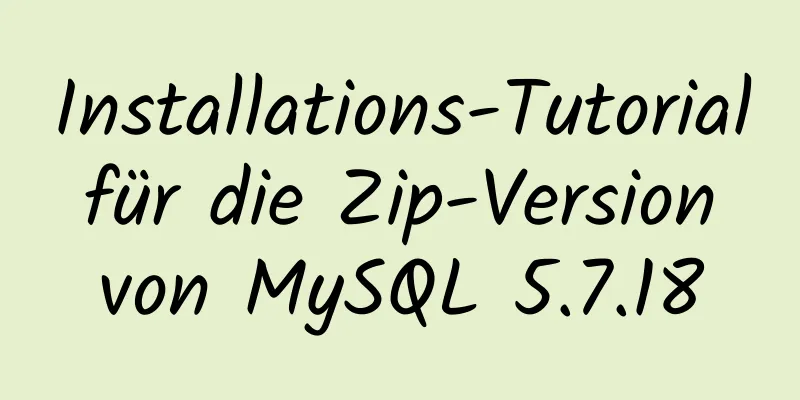
|
Die MySQL 5.7.18 Zip-Version von MySQL ist nicht wie die, die Sie sofort installieren können, indem Sie darauf klicken und weiter auf den nächsten Schritt klicken. Sie müssen sie selbst konfigurieren. Obwohl es ein wenig mühsam ist, bevorzuge ich dennoch diese Version, weil sie einfacher ist und Sie keine anderen Plug-In-Tools installieren müssen, nur um die Datenbank zu installieren. 1. Download-Pfad Offizielle Website MySQL ZIP-Datei-Download-Adresse
Klicken Sie auf die Schaltfläche „Herunterladen“ und folgen Sie den Anweisungen zum Herunterladen ohne Anmeldung. (Laden Sie die Datei beispielsweise in folgendes Verzeichnis herunter: D:\\) 2. Entpacken Sie die Datei mysql-5.7.18-winx64.zip, die Sie nach D:\\ heruntergeladen haben. Nach der Dekomprimierung lautet die MySQL-Dateiverzeichnisadresse: D:\\mysql-5.7.18-winx64 3. Konfigurieren Sie die Systemumgebungsvariablen Fügen Sie in der Computerkonfiguration die Systemumgebungsvariablen MYSQL_HOME hinzu: D:\\mysql-5.7.18-winx64 4. Fügen Sie die für den MySQL-Installationsdienst erforderliche Datei my.ini hinzu Erstellen Sie die Datei my.ini im Verzeichnis D:\\mysql-5.7.18-winx64 [mysql] # Setzen Sie den Standardzeichensatz des MySQL-Clients auf default-character-set=utf8 [mysqld] #Port 3306 einstellen port = 3306 # Legen Sie das Installationsverzeichnis von MySQL auf basedir=D:\mysql-5.7.18-winx64 fest. # Legen Sie das Speicherverzeichnis der MySQL-Datenbankdaten fest: datadir=D:\mysql-5.7.18-winx64\data # Maximal zulässige Anzahl von Verbindungen max_connections=200 # Der vom Server verwendete Standardzeichensatz ist der 8-Bit-Latin1-Zeichensatz character-set-server=utf8 # Die Standard-Speicher-Engine, die beim Erstellen einer neuen Tabelle verwendet wird default-storage-engine=INNODB Das Dokument erwähnt basedir und datadir: basedir: bezieht sich auf das Stammverzeichnis von MySQL; datadir: Dies ist das Verzeichnis, in dem später die Datenbankdaten gespeichert werden. Sie müssen daher einen Datenordner im MySQL-Stammverzeichnis erstellen (Sie können den Verzeichnisspeicherort entsprechend Ihren tatsächlichen Vorstellungen erstellen, die Konfiguration in der Datei muss jedoch konsistent sein). Die erstellten Dateien und Ordner, die Dateiliste sieht wie folgt aus:
5. Initialisieren Sie die Datenbank Öffnen Sie cmd.exe und führen Sie es als Administrator aus. Da die Umgebungsvariablen konfiguriert wurden, kann der folgende Befehl erfolgreich ausgeführt werden: mysqld --initialize --user=mysql --console Merken Sie sich das vergebene Passwort, Sie benötigen es bei der ersten Anmeldung:
6. Installieren Sie den MySQL-Hintergrunddienst Führen Sie den Befehl im vorherigen Schritt im cmd-Terminal aus: mysqld --install MySQL57
7. Starten Sie den MySQL-Systemdienst Netzstart MySQL57
Hinweis: Die obigen Schritte wurden erfolgreich installiert. Andere Befehle, die verwendet werden können, sind folgende: Stoppen Sie den Dienst: net stop MySQL57 Dienst löschen: sc delete MySQL57 (kann ausgeführt werden, wenn Probleme auftreten) Mögliche Probleme Wenn msvcp120.dll fehlt, installieren Sie je nach System vcredist_x86.exe oder vcredist_x64.exe. Andere Probleme Wenn Sie den Befehl sc delete MySQL57 ausführen, denken Sie daran, alle Dateien im Datenordner zu löschen. Wenn Sie den Befehl net start MySQL57 ausführen, Wenn Sie Umgebungsvariablen konfigurieren müssen oder die Umgebungsvariablen falsch konfiguriert sind, überprüfen Sie dies bitte sorgfältig. 8. Erstmaliges Einloggen und Passwort ändern Melden Sie sich mit dem ursprünglichen Passwort an: mysql -u root -p
Nach erfolgreicher Anmeldung verwende ich den Befehl „show databases;“, aber er funktioniert nicht und ich werde aufgefordert, mein Kennwort zurückzusetzen:
Passwort für root@localhost=password("Ihr Passwort") festlegen
9. Herzlichen Glückwunsch zum Abschluss der Installation der MySQL-Zip-Version Das Obige ist der vollständige Inhalt dieses Artikels. Ich hoffe, er wird für jedermanns Studium hilfreich sein. Ich hoffe auch, dass jeder 123WORDPRESS.COM unterstützen wird. Das könnte Sie auch interessieren:
|
<<: Implementierungscode für die Dateimontage von DockerToolBox
>>: So greifen Sie über eine unabhängige IP direkt auf das Docker-für-Windows-Container-Intranet zu
Artikel empfehlen
Implementierung der Docker-Bereitstellung von Django+Mysql+Redis+Gunicorn+Nginx
I. Einleitung Die Docker-Technologie erfreut sich...
Elementui exportiert Daten in XLSX- und Excel-Tabellen
Kürzlich habe ich vom Vue-Projekt erfahren und bi...
So implementieren Sie ein dynamisches automatisches Hoch- und Herunterfahren von Upstream-Servern ohne Neuladen basierend auf Nginx
Inhaltsverzeichnis 1. Konsul-Cluster bereitstelle...
So installieren Sie PHP7.4 und Nginx auf Centos
Vorbereiten 1. Laden Sie das erforderliche Instal...
Detailliertes Tutorial zur Installation und Bereitstellung von Nginx Linux
1. Einführung in Nginx Nginx ist ein Webserver, d...
Halbtransparente Bildverarbeitung. Ideen und Code zur Implementierung von halbtransparentem Hintergrund.
Code kopieren Der Code lautet wie folgt: <!DOC...
Die benutzerdefinierte Vue-Komponente implementiert eine bidirektionale Bindung
Szenario: Die von uns häufig verwendeten Interakt...
Zusammenfassung der CSS- und XTHML-Schreibstandards und häufigen Probleme (Seitenoptimierung)
Projektdokumentationsverzeichnis Div+CSS-Benennung...
HTML-Tabellen-Tag-Tutorial (26): Zellen-Tag
Die Attribute des <TD>-Tags werden verwende...
MySQL Installer 8.0.21 Installations-Tutorial mit Bildern und Text
1. Grund Ich musste MySQL nur auf einem neuen Sys...
MySQL-Einschränkungen - Super detaillierte Erklärung
Inhaltsverzeichnis MySQL-Einschränkungsoperatione...
Vue implementiert Klick-Feedback-Anweisungen für den Wasserwelleneffekt
Inhaltsverzeichnis Wasserwelleneffekt Sehen wir u...
Beheben Sie den 1251-Fehler beim Herstellen einer Verbindung zwischen MySQL und Navicat
Ich habe den Computer neu installiert und die neu...
MySQL-Startfehler beheben: FEHLER 2003 (HY000): Keine Verbindung zum MySQL-Server auf „localhost“ möglich (10061)
Dieser Fehler tritt häufig bei Anfängern auf. Die...
MySQL-Speicherung räumlicher Daten und Funktionen
Inhaltsverzeichnis 1. Datentyp 1. Was sind MySQL-...
















